在当今这个高速发展的数字时代,WiFi网络已经成为我们日常生活和工作中不可或缺的一部分。然而,有时候我们会遇到网络连接缓慢或者经常掉线的问题,这时,检...
2025-04-26 6 wifi
电脑无法连接WiFi是一种常见的网络问题,会导致用户无法访问互联网,影响工作和学习。本文将对电脑无法连接WiFi的可能原因进行详细探讨,并提供一些解决步骤和实用技巧,帮助您快速恢复网络连接。
1.WiFi信号强度不足或范围外
问题描述:如果您的电脑离WiFi路由器太远,或者存在物理障碍物,可能会导致信号强度不足。
解决方法:
移动电脑或路由器,尽量减少两者之间的障碍物。
检查路由器信号强度,如果可能,调整位置或升级设备。
2.网络配置错误
问题描述:电脑的网络设置与路由器配置不匹配可能导致连接问题。
解决方法:
检查电脑的IP地址、子网掩码、默认网关和DNS服务器地址是否正确。
可尝试让电脑自动获取IP地址(使用DHCP)。
3.无线网卡故障
问题描述:电脑的无线网卡如果出现硬件或驱动程序问题,可能无法连接到WiFi。
解决方法:
确保无线网卡驱动程序是最新的。可以访问设备制造商的官方网站下载最新的驱动程序。
检查无线网卡是否物理损坏;有时重启电脑或重新插拔无线网卡可以解决问题。
4.路由器或调制解调器问题
问题描述:有时问题不在于电脑,而是路由器或调制解调器出现故障或配置错误。
解决方法:
重置路由器或调制解调器到出厂设置。
检查路由器的固件是否最新,必要时进行更新。
5.网络服务提供商问题
问题描述:如果您是通过网络服务提供商获取的网络,可能是他们的设备或服务出现问题。
解决方法:
检查网络服务提供商的在线状态,或者联系他们的客服进行咨询。
确认您的账户是否有未支付的账单,导致服务被暂停。
6.系统或软件问题
问题描述:操作系统的网络服务或相关软件问题也可能导致无法连接WiFi。
解决方法:
进行系统更新,确保所有软件都是最新的。
检查系统服务,确保与网络相关的服务都在正常运行。
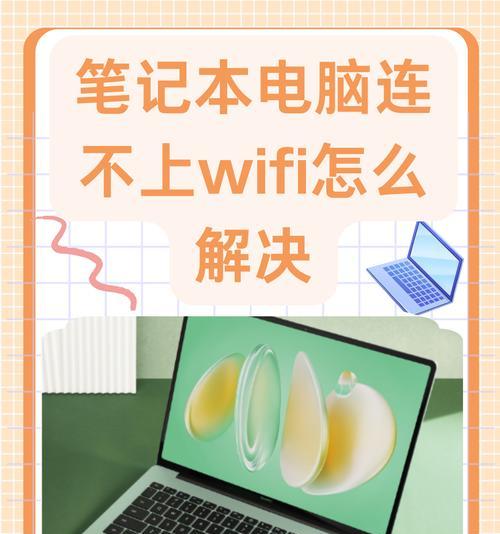
如何检查无线网卡驱动程序
1.进入设备管理器:右键点击“此电脑”或“我的电脑”,选择“管理”,然后选择设备管理器。
2.查找网络适配器:在设备管理器中,找到网络适配器类别并展开。
3.更新驱动程序:右键点击无线网卡,选择“更新驱动程序”,然后按照提示操作。

如何自动获取IP地址
1.打开网络和共享中心:点击屏幕右下角的网络图标,选择打开网络和共享中心。
2.更改适配器设置:在左侧菜单中点击“更改适配器设置”。
3.查看无线网络连接属性:右键点击无线网络连接,选择“属性”。
4.配置IPv4:双击“Internet协议版本4(TCP/IPv4)”,选择“自动获取IP地址”和“自动获取DNS服务器地址”。
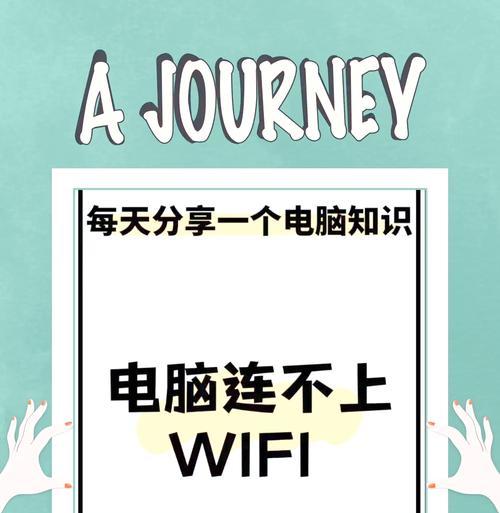
背景信息
WiFi是无线保真(WirelessFidelity)的缩写,是一种可以让电子设备通过无线网卡连接到有线网络的技术。
常见问题
用户在遇到电脑无法连接WiFi时,应首先排除网络信号强度问题,其次检查网络配置和硬件设备,最后考虑网络服务提供商的可能性。
实用技巧
每月定期检查并更新电脑驱动程序,以保证设备正常工作。
考虑设置一个强大的WiFi密码,并定期更换,以增强网络安全。
在多个设备上保存无线网络配置文件,方便快速切换和连接。
通过以上步骤,大多数的WiFi连接问题都可以被解决。如果上述方法都无法解决问题,可能需要进一步的技术支持或专业人员的帮助。
综合以上所述,电脑无法连接WiFi一般与信号强度、配置设置、硬件状况以及网络服务提供商等因素有关。在解决电脑无法连接WiFi问题时,建议先从简单的网络配置和信号问题入手,逐步排查硬件和软件问题。对于大多数用户而言,保持驱动程序更新和定期检查网络设置,可以有效避免此类问题的发生。
标签: wifi
版权声明:本文内容由互联网用户自发贡献,该文观点仅代表作者本人。本站仅提供信息存储空间服务,不拥有所有权,不承担相关法律责任。如发现本站有涉嫌抄袭侵权/违法违规的内容, 请发送邮件至 3561739510@qq.com 举报,一经查实,本站将立刻删除。
相关文章

在当今这个高速发展的数字时代,WiFi网络已经成为我们日常生活和工作中不可或缺的一部分。然而,有时候我们会遇到网络连接缓慢或者经常掉线的问题,这时,检...
2025-04-26 6 wifi

随着智能家居设备的普及,小安音箱作为一款受欢迎的智能扬声器,为用户带来了极大的便利。然而,想要让小安音箱发挥其应有的功能,首先需要正确连接到WiFi网...
2025-04-25 6 wifi

在当今数字化时代,网络已经成为我们日常生活中不可或缺的一部分。当我们在外面无法连接到稳定的网络时,通常会寻找附近的公共Wi-Fi热点来蹭网。然而,当信...
2025-04-20 18 wifi
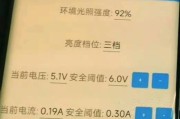
在现代社会,WiFi已经成为我们生活中不可或缺的一部分,无论是家庭娱乐、远程办公还是在线学习都离不开它。然而,当遇到网络连接缓慢或时常掉线的情况时,通...
2025-04-18 17 wifi
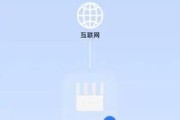
在家或办公室,我们经常依赖于无线网络来连接互联网。然而,当我们的网关WiFi无法使用时,无疑会给我们带来诸多不便。在这篇深度指导文章中,我们将详细探讨...
2025-04-13 17 wifi

随着科技的发展,无线网络已成为了我们生活中不可或缺的一部分。作为旅途中必不可少的要素,酒店wifi的连接方法自然也成为了广大旅客关注的焦点。本文将向您...
2025-04-12 19 wifi